咱平常在电脑上想折腾不同的操作系统,或者测试个新软件,又不想真的去买多台电脑,那虚拟机可就派上大用场了。但是市面上虚拟机软件那么多,还都打着免费的旗号,到底哪个好用呢?别着急,小编这就给大家介绍 2024 年精选的 5 款免费虚拟机软件,还附上安装教程和多系统运行指南,让你轻松上手。
VirtualBox:开源免费的全能选手
VirtualBox 是由 Oracle 开发的一款开源免费虚拟机软件。它最大的优点就是开源免费,跨平台支持也超棒,不管你用的是 Windows、Mac OS 还是 Linux 系统,它都能完美适配。而且它的系统资源占用率特别低,就算你的电脑配置不咋高,运行起来也没什么压力。
用户小李分享说:“我那老笔记本,配置挺低的了,用 VirtualBox 装了个 Linux 系统测试新软件,没想到还挺流畅,真的挺惊喜。”
它支持多种虚拟机磁盘格式,像 VMDK、VHD 和其原生的 VDI 都不在话下,这就方便咱在不同虚拟机软件之间迁移虚拟机。功能上也是相当丰富,有快照功能,能让你随时保存虚拟机的状态,之后想恢复到哪个状态都行,在测试和开发的时候,这功能可太实用了。还有共享文件夹、无缝模式、3D 硬件加速、远程桌面协议支持等一系列强大功能。
安装教程:
- 首先去 VirtualBox 官网下载对应你电脑系统的安装包。
- 下载好后,双击安装包,按照安装向导一步步来,基本都是默认设置就行,遇到需要选择路径啥的,你按自己习惯选好位置。
- 安装完成后,打开 VirtualBox,在界面里点击 “新建”,开始创建虚拟机。
- 这里要设置虚拟机的名称、类型(比如你要装 Windows 系统就选 Windows)、版本等信息。
- 接着分配内存大小,根据你要装的系统和电脑实际内存情况来,一般装 Windows 系统给个 2GB – 4GB 就行。
- 然后创建虚拟硬盘,选择好硬盘类型和大小,创建完成后,虚拟机就基本建好了。
- 这时候你得准备好系统的 ISO 镜像文件,在虚拟机设置里,把 ISO 镜像文件加载到光驱那一项。
- 启动虚拟机,就开始安装系统啦,跟着系统安装提示操作,和在真实电脑上装系统差不多。
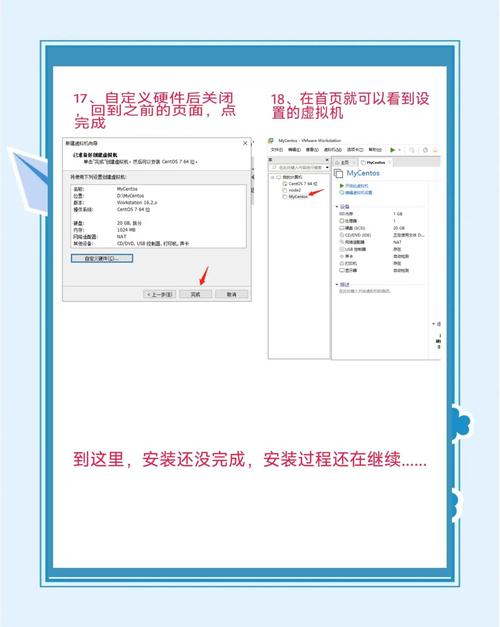
多系统运行指南:用 VirtualBox 创建多个虚拟机,每个虚拟机装不同的系统就行。在 VirtualBox 主界面,你能看到所有创建好的虚拟机,想启动哪个系统,直接选中对应的虚拟机点击 “启动” 就行。而且它支持同时运行多个虚拟机,不过这对电脑的内存和 CPU 性能要求比较高,要是你电脑配置一般,建议别同时开太多。
VMware Workstation Pro(个人免费版):功能强大的老牌选手
VMware 可是虚拟化领域的大佬,VMware Workstation Pro 以前是收费的,现在个人用户可以免费使用啦。它功能极其强大,提供了丰富的虚拟机管理功能,像快照、克隆、挂起与恢复这些操作都不在话下,能大大提升咱们的工作效率。它还支持虚拟机之间的网络连接和资源共享,兼容性和稳定性也非常出色。
用户小张评价:“我做软件开发的,经常要用不同系统测试软件,VMware Workstation Pro 真的很稳定,很少出现崩溃啥的问题,功能也全,用着特别顺手。”
安装教程:
- 前往 VMware 官网,现在个人免费,直接注册登录账号。
- 在官网找到 Workstation Pro 的下载页面,选择对应你电脑系统的版本下载。
- 下载完成后,双击安装程序,安装过程中可能会提示你重启电脑啥的,按提示操作就行。
- 安装好打开软件,会让你选择是个人用途还是商业用途,咱选个人用途就行。
- 创建虚拟机步骤和 VirtualBox 类似,点击 “创建新的虚拟机”,按向导提示设置虚拟机名称、系统类型版本、分配内存、创建虚拟硬盘等。
- 加载系统 ISO 镜像文件,启动虚拟机安装系统。
多系统运行指南:和 VirtualBox 一样,可以创建多个虚拟机装不同系统。在 VMware Workstation Pro 界面左侧能看到所有虚拟机列表,操作很方便,想切换系统就切换,还能同时运行多个虚拟机,它在性能优化方面做得很好,所以多系统同时运行的时候,只要电脑配置跟得上,也能比较流畅。
Hyper – V:Windows 系统内置的免费虚拟机
Hyper – V 是微软开发的,并且直接内置在 Windows 操作系统里,如果你用的是 Windows 系统,那它可以说是近水楼台先得月啦。它也提供了丰富的虚拟机管理功能,像快照、克隆这些基本操作都有,还支持虚拟机之间的网络连接和资源共享。
用户小王说:“我用的是 Windows Server 系统,本身就有 Hyper – V,直接就能用,感觉和系统融合得特别好,管理虚拟机很方便。”
安装教程:
- 对于 Windows 10 专业版及以上版本,先打开 “控制面板”。
- 在控制面板里找到 “程序”,点击 “启用或关闭 Windows 功能”。
- 在弹出的窗口里,找到 “Hyper – V” 选项,把它勾选上,然后点击确定,系统会自动安装相关组件。
- 安装完成后,在开始菜单里就能找到 “Hyper – V 管理器”,打开它。
- 在 Hyper – V 管理器里,点击右侧的 “新建” – “虚拟机”,按照向导设置虚拟机名称、分配内存、创建虚拟硬盘、选择要安装的操作系统镜像文件等。
多系统运行指南:在 Hyper – V 管理器里管理多个虚拟机非常直观,你可以轻松启动、停止、暂停不同的虚拟机。不过它只能在 Windows 平台上运行,这是它的局限性。
Parallels Desktop(Mac 免费版):专为 Mac 用户打造
如果你是 Mac 用户,那 Parallels Desktop 一定不能错过。它专门为 Mac 设计,能让你在 Mac 上轻松运行 Windows、Linux 等多种操作系统,而且运行速度和性能都非常出色。它提供了快速安装、极速启动和瞬间恢复等功能,给用户带来特别流畅的使用体验。现在也有针对 Mac 用户的免费版可以使用啦。
用户小赵反馈:“我是做设计的,有时候需要用 Windows 系统的一些软件,用 Parallels Desktop 在 Mac 上运行 Windows,一点都不卡顿,和直接用 Mac 系统一样流畅,真的太好用了。”
安装教程:
- 去 Parallels Desktop 官网下载针对 Mac 的安装包。
- 下载完成后,双击安装包,按照安装提示一步步操作,过程中可能需要你输入 Mac 的开机密码进行授权。
- 安装好后打开软件,它会引导你安装 Windows 或其他操作系统,你准备好对应的 ISO 镜像文件就行。
- 按照软件提示选择好 ISO 镜像文件,设置虚拟机的一些参数,比如内存分配、硬盘大小等。
多系统运行指南:在 Parallels Desktop 界面里可以方便地管理多个不同系统的虚拟机,它支持在 Mac 系统和虚拟机系统之间无缝切换,比如你在 Mac 上工作的时候,突然需要用一下 Windows 系统里的某个软件,直接切换过去就行,就好像这些系统都是在一台电脑上原生运行一样。
Proxmox VE:免费的开源虚拟化平台
Proxmox VE 是一个完全免费的开源虚拟化平台,它功能很强大,不仅能创建虚拟机,还支持容器化应用。它的操作界面比较直观,就算是新手也能比较快上手。而且它在资源管理和性能优化方面做得很不错。
用户小钱分享:“我用 Proxmox VE 搭建了一个小型的虚拟化环境,用来测试一些网络服务,它的资源分配很灵活,能让我充分利用硬件资源,而且免费开源,真的很适合我这种个人开发者。”
安装教程:
- 首先确保你的电脑 CPU 支持虚拟化技术,并且在 BIOS 里把虚拟化功能开启。
- 准备一个不小于 8GB 的 U 盘,去 Proxmox 官网下载对应的 ISO 安装文件。
- 再下载一个 Rufus 工具,用它把下载好的 ISO 文件写入到 U 盘中,注意写入模式要选择 “以 DD 镜像模式写入”。
- 把制作好的 U 盘插到要安装 Proxmox VE 的电脑上,从 U 盘启动电脑。
- 在安装界面按照提示设置好安装位置(选择硬盘)、设置服务器的国家、时区及键盘布局、设置管理员账号和密码、管理网络相关设置(IP 地址等)。
- 安装完成后重启电脑,然后在其他电脑上通过浏览器输入安装好的 Proxmox VE 服务器的 IP 地址(格式为 https://IP 地址:8006),输入用户名密码登录。
多系统运行指南:登录到 Proxmox VE 的管理界面后,在界面里可以方便地创建多个虚拟机,安装不同的系统。它支持同时运行多个虚拟机和容器,并且可以对每个虚拟机和容器的资源进行细致的分配和管理,能满足不同用户对多系统运行的各种需求。
总之,这 5 款免费虚拟机软件各有千秋,VirtualBox 开源免费跨平台,VMware Workstation Pro 功能强大稳定,Hyper – V 与 Windows 系统集成度高,Parallels Desktop 专为 Mac 用户优化,Proxmox VE 则是开源的强大虚拟化平台。大家可以根据自己的需求和电脑配置情况来选择适合自己的虚拟机软件。希望这篇文章能帮到你,让你在虚拟机的世界里畅游无阻。











